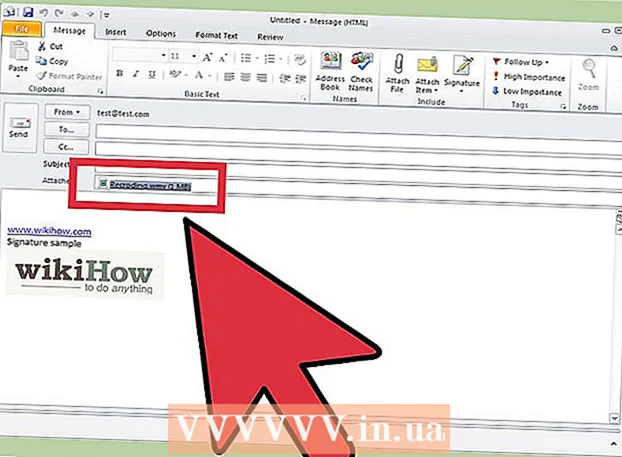Autor:
Sara Rhodes
Data De Criação:
9 Fevereiro 2021
Data De Atualização:
1 Julho 2024

Contente
- Passos
- Parte 1 de 3: Usando Minehut
- Parte 2 de 3: Usando Server.Pro
- Parte 3 de 3: Como se conectar ao servidor
Neste artigo, mostraremos como criar um servidor público do Minecraft em um computador Windows ou macOS. A maioria dos métodos para criar um servidor do Minecraft precisa usar arquivos do servidor do Minecraft e encaminhamento de porta, mas isso é perigoso se você estiver criando um servidor público. Portanto, é melhor colocar o servidor em hospedagem gratuita - neste caso, jogadores externos que não sabem o endereço IP do seu computador poderão se conectar ao servidor.
Passos
Parte 1 de 3: Usando Minehut
 1 Abra o site Minehut. Acesse https://minehut.com/ no navegador do seu computador. Minehut é um servidor do Minecraft que pode conectar até 10 jogadores (no caso de uma assinatura gratuita).
1 Abra o site Minehut. Acesse https://minehut.com/ no navegador do seu computador. Minehut é um servidor do Minecraft que pode conectar até 10 jogadores (no caso de uma assinatura gratuita).  2 Clique em Conecte-se (Entrar). Está no canto superior direito.
2 Clique em Conecte-se (Entrar). Está no canto superior direito.  3 Clique em Não tenho uma conta (Sem conta). Este link está localizado abaixo das linhas para inserir credenciais. O formulário de criação de conta será aberto.
3 Clique em Não tenho uma conta (Sem conta). Este link está localizado abaixo das linhas para inserir credenciais. O formulário de criação de conta será aberto.  4 Crie a sua conta aqui. Isso é necessário para hospedar o servidor.
4 Crie a sua conta aqui. Isso é necessário para hospedar o servidor. - Digite seu endereço de e-mail na linha "Digite seu e-mail".
- Marque a caixa ao lado da opção abaixo da linha com o endereço de e-mail.
- Clique em “Continuar”.
- Procure o código de verificação de cinco dígitos no e-mail que você recebeu e, em seguida, insira o código na linha “Digite o código de verificação”.
- Clique em “Continuar”.
- Digite a senha da sua conta na linha "Escolha uma senha".
- Clique em “Continuar”.
 5 Digite o nome do servidor. Faça isso na linha no meio da página.
5 Digite o nome do servidor. Faça isso na linha no meio da página. - O nome do servidor não deve ter mais de 10 caracteres.
- O nome do servidor não deve conter caracteres especiais ou espaços.
 6 Certifique-se de estar usando um servidor Java. No menu "Escolha um tipo de servidor", deve haver a palavra "Java". Se você vir o Pocket Edition, abra este menu e selecione Java nele. Se você não vir o menu indicado, pule esta etapa.
6 Certifique-se de estar usando um servidor Java. No menu "Escolha um tipo de servidor", deve haver a palavra "Java". Se você vir o Pocket Edition, abra este menu e selecione Java nele. Se você não vir o menu indicado, pule esta etapa. - Desde junho de 2018, Minehut não oferece suporte a servidores Pocket Edition e servidores para versões do Minecraft Bedrock Edition (por exemplo, Windows 10 ou consoles de jogos).
 7 Clique em Crio (Crio). Este botão está localizado abaixo da linha com o nome do servidor. O servidor será criado.
7 Clique em Crio (Crio). Este botão está localizado abaixo da linha com o nome do servidor. O servidor será criado.  8 Clique na aba Painel (Barra de ferramentas). Ele está no lado superior esquerdo da página. A barra de ferramentas do servidor será aberta.
8 Clique na aba Painel (Barra de ferramentas). Ele está no lado superior esquerdo da página. A barra de ferramentas do servidor será aberta. - Em vez disso, você pode ter que atualizar a página clicando no ícone ⟳ na janela do navegador ou pressionando a tecla F5.
 9 Clique em Ativar (Ative o servidor). Este botão está no meio da página. O servidor será ativado.
9 Clique em Ativar (Ative o servidor). Este botão está no meio da página. O servidor será ativado.  10 Descubra o endereço do servidor. Você o encontrará no lado direito da página, acima do botão "Editar servidor". Esse endereço deve ser inserido na linha "Para o endereço" no Minecraft.
10 Descubra o endereço do servidor. Você o encontrará no lado direito da página, acima do botão "Editar servidor". Esse endereço deve ser inserido na linha "Para o endereço" no Minecraft.  11 Altere a descrição do servidor que os jogadores veem. Para fazer isso, clique em “Editar servidor” à esquerda da página, localize a caixa de texto “Servidor MOTD”, remova o texto desse campo e digite sua descrição.
11 Altere a descrição do servidor que os jogadores veem. Para fazer isso, clique em “Editar servidor” à esquerda da página, localize a caixa de texto “Servidor MOTD”, remova o texto desse campo e digite sua descrição.  12 Aumente o número de jogadores no servidor. Até 10 jogadores podem se conectar ao servidor gratuitamente. Para aumentar esse número, compre créditos - clique em "0 créditos" no canto superior direito, selecione um pacote e insira as informações de pagamento. Em seguida, siga estas etapas:
12 Aumente o número de jogadores no servidor. Até 10 jogadores podem se conectar ao servidor gratuitamente. Para aumentar esse número, compre créditos - clique em "0 créditos" no canto superior direito, selecione um pacote e insira as informações de pagamento. Em seguida, siga estas etapas: - clique em "Editar servidor";
- clique em "Máximo de jogadores";
- escolha um número no menu;
- clique em “Salvar”.
 13 Não feche o painel do servidor. Neste caso, o servidor não irá hibernar e você pode configurá-lo rapidamente durante o jogo.
13 Não feche o painel do servidor. Neste caso, o servidor não irá hibernar e você pode configurá-lo rapidamente durante o jogo.
Parte 2 de 3: Usando Server.Pro
 1 Abra o site Server.Pro. Acesse https://server.pro/ no navegador do seu computador.
1 Abra o site Server.Pro. Acesse https://server.pro/ no navegador do seu computador.  2 Clique em Inscrever-se (Cadastro). Ele está no canto superior direito da página.
2 Clique em Inscrever-se (Cadastro). Ele está no canto superior direito da página.  3 Crie a sua conta aqui. Isso é necessário para hospedar o servidor.
3 Crie a sua conta aqui. Isso é necessário para hospedar o servidor. - Digite o nome de usuário na linha "Nome de usuário".
- Digite seu endereço de e-mail na linha "E-mail".
- Digite a senha na linha “Senha”.
- Clique em “Signup”.
 4 Ative sua conta. Por esta:
4 Ative sua conta. Por esta: - Abra sua caixa de correio.
- Clique no email com o assunto "Server.pro - Bem-vindo". Se essa letra não existir em sua caixa de entrada, procure-a na pasta Spam.
- Clique em “Ativar conta” no meio do e-mail.
 5 Clique em OBTENHA SEU SERVIDOR AGORA (Obter servidor). Este botão está no meio da página.
5 Clique em OBTENHA SEU SERVIDOR AGORA (Obter servidor). Este botão está no meio da página.  6 Clique em Minecraft. Você encontrará esta opção no canto superior esquerdo da página.
6 Clique em Minecraft. Você encontrará esta opção no canto superior esquerdo da página. - Não funcionará hospedar um servidor Minecraft Pocket Edition no Server.Pro (mesmo se você vir a opção correspondente).
 7 Digite o nome do servidor. Faça isso na caixa de texto “Choose Hostname” na parte superior da página.
7 Digite o nome do servidor. Faça isso na caixa de texto “Choose Hostname” na parte superior da página. - Se o nome já estiver em uso, digite outro.
 8 Defina os parâmetros do servidor. Clique no país que deseja e, em seguida, no lado esquerdo da página:
8 Defina os parâmetros do servidor. Clique no país que deseja e, em seguida, no lado esquerdo da página: - Clique em Vanilla.
- Role para baixo e toque em "0,5 GB" (0,5 GB).
- Clique por hora.
 9 Role para baixo e marque a caixa ao lado de "Não sou um robô". Esta opção está localizada na parte inferior da página.
9 Role para baixo e marque a caixa ao lado de "Não sou um robô". Esta opção está localizada na parte inferior da página.  10 Clique em Criar servidor (Criar servidor). Você encontrará essa opção em “Não sou um robô”. O servidor será adicionado à fila de espera.
10 Clique em Criar servidor (Criar servidor). Você encontrará essa opção em “Não sou um robô”. O servidor será adicionado à fila de espera.  11 Aguarde até que o servidor fique disponível. Como você criou um servidor gratuito, terá que esperar alguns minutos para que o servidor fique disponível. Agora você tem um minuto para confirmar que deseja usar o servidor.
11 Aguarde até que o servidor fique disponível. Como você criou um servidor gratuito, terá que esperar alguns minutos para que o servidor fique disponível. Agora você tem um minuto para confirmar que deseja usar o servidor.  12 Clique em Iniciar servidor (Inicie o servidor). Este botão aparecerá na parte inferior da página. O servidor será criado.
12 Clique em Iniciar servidor (Inicie o servidor). Este botão aparecerá na parte inferior da página. O servidor será criado. - Se você não pressionar este botão em 60 segundos após o bipe, o servidor será excluído e você terá que recriá-lo.
 13 Encontre o endereço do servidor. Ele está localizado na linha Hostname no canto superior esquerdo da página. Esse endereço deve ser inserido na linha "Para o endereço" no Minecraft.
13 Encontre o endereço do servidor. Ele está localizado na linha Hostname no canto superior esquerdo da página. Esse endereço deve ser inserido na linha "Para o endereço" no Minecraft.  14 Atualize a hora do servidor. Ele será removido se não for atualizado em 60 minutos após o lançamento:
14 Atualize a hora do servidor. Ele será removido se não for atualizado em 60 minutos após o lançamento: - Clique em "Renovar hora" na parte superior da página.
- Marque a caixa ao lado de “Não sou um robô”.
- Clique em Renovar.
- Volte para o seu servidor clicando em Meus servidores> Painel de controle.
Parte 3 de 3: Como se conectar ao servidor
 1 Inicie o Minecraft. Clique duas vezes no ícone do Minecraft e clique em Play ou Play na janela do iniciador.
1 Inicie o Minecraft. Clique duas vezes no ícone do Minecraft e clique em Play ou Play na janela do iniciador.  2 Clique em Jogo online. Está no meio da página.
2 Clique em Jogo online. Está no meio da página.  3 Clique em Pelo endereço. Ele está no lado inferior direito da página.
3 Clique em Pelo endereço. Ele está no lado inferior direito da página.  4 Digite o endereço do servidor. Faça isso na linha no meio da página.
4 Digite o endereço do servidor. Faça isso na linha no meio da página. - Se você tiver um servidor Minehut, o endereço está acima do botão acima do botão Editar servidor. Se o seu servidor for Server.Pro, procure o endereço na linha "Hostname".
 5 Clique em Conectar. Este botão está na parte inferior da página. Você se conectará ao servidor e entrará no mundo do jogo.
5 Clique em Conectar. Este botão está na parte inferior da página. Você se conectará ao servidor e entrará no mundo do jogo.